[구글 클래스룸1] 클래스룸 만들기와 학생초대
요즘 온라인으로 수업을 하면서 구글의 프로그램으로 수업을 하는 학교가 많은데요.
저희 애들이 다니는 여기 미국학교도 그렇고 한국 학교도 구글 클래스룸(Google ClassRoom)과 구글 미트(Google Meet)로 수업을 하는 경우가 많습니다.
그래서 구글 클래스룸 사용법을 알아보려고 해요.
먼저는 구글 클래스룸이 어떻게 만들어지고 학생들을 초대하는지 보겠습니다.
1. 구글 클래스룸으로 가기 위해서 먼저 주소창에 google.com을 입력해서 구글 페이지로 이동합니다.
계정이 없으신 분들은 google계정을 만드셔야 해요. 계정이 없으면 사용이 안됩니다.
*계정을 만드셔서 로그인을 하셨다는 가정하에 이후 단계를 설명합니다.

2. 오른쪽 상단을 보면 바둑판 모양의 점들이 있어요. 여기를 누르면 구글의 다양한 메뉴들이 나옵니다.

3. 이렇게 다양한 메뉴 중에, 스크롤바를 조금 내려보면 칠판모양 아이콘 아래에 "클래스룸(classroom)"이라고 하는 메뉴가 보이시죠? 여기를 클릭해 줍니다.

4. 클래스룸을 눌렀더니 어떤 계정(account)으로 진행할지 선택하는 팝업창이 나오네요.
저희집 컴퓨터에는 여러개 계정이 저장되어 있어서 그렇구요.
만일 저장된 계정이 한개라면 바로 연결되실 수도 있습니다.

5. 구글 클래스룸에 들어왔습니다. 아무것도 없죠?
아직 아무 수업도 만들거나 가입하지 않았기 때문입니다.
수업을 만드시려면 오른쪽 위에 더하기(+) 버튼을 눌러주세요.
(참고로 기존에 만들어진 수업에 참여하는 것도 이 버튼으로 가능합니다.)
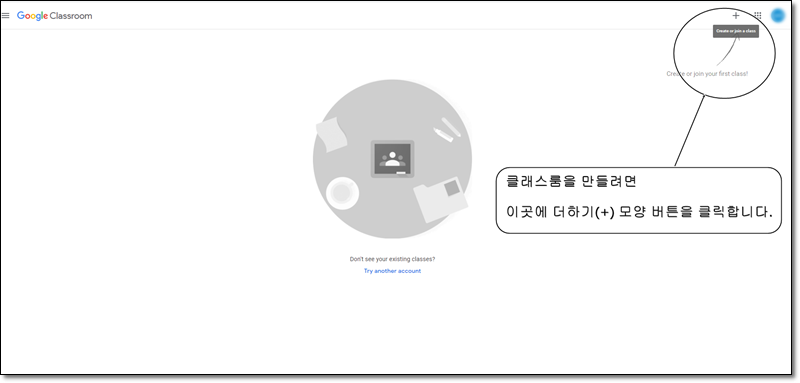
6. 더하기 버튼을 눌렀더니 두가지 선택사항이 나오는데요. 수업만들기(Create Class)를 눌러줍니다.
* 기존 수업에 참여하려면 수업참여하기(Join Class)버튼을 누르고 클래스 코드(수업 고유번호)를 입력해서 들어갈 수 있습니다.

7. 그러면 이렇게 팝업창이 뜨구요. 만드는 수업의 이름과 과목명 등 정보를 입력하는 창입니다.
이 중에서 가장 위에 있는 클래스 이름은 필수이기 때문에 꼭 넣어주세요!
예> 1학년1반 미술, 서울초등학교1-1, 2학년 체육 등..
해당 수업에서 함께 지도할 학생 범위에 따라 학년과 반, 과목명 등을 제목으로 넣어주면 됩니다.

제목을 입력하면 팝업창 아래 만들기(Create)버튼의 색깔이 집해집니다. 클릭 해주세요.
8. 그러면 드디어! 클래스룸이 만들어졌습니다. 참 쉽죠?
이곳에 수업일정이나 공지사항, 학습자료 등을 게시할 수 있습니다.
* 구글미트로 화상수업을 진행할 경우 이곳에 시간표와 링크를 저장해 놓으면
학생들이 그 시간에 맞춰 화상수업에 들어올 수도 있습니다.
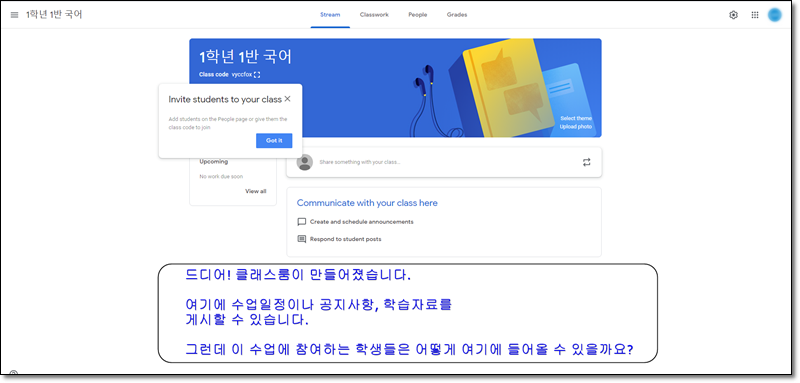
그런데 이 수업에 참여하는 학생들은 어떻게 여기에 들어올 수 있을까요?
①본인이 클래스룸에서 수업코드를 입력해서 들어오거나
②이메일로 초대장을 보내서 초대장 링크를 통해 수업에 들어올 수 있습니다.
9. 먼저 클래스 코드를 사용하는 법부터 알아보겠습니다.
클래스 이름 아래 보시면 수업코드라고 적혀있지요.
코드가 잘 안보이시면 코드옆 네모를 클릭하시면 크게 보입니다.
이 코드를 채팅창이나 메시지를 통해 알려주세요.
학생들이 구글 클래스룸에 들어와서 수업 들어가기(Join Class)메뉴에서
이 코드를 입력하면 해당 클래스에 들어갈 수 있습니다.
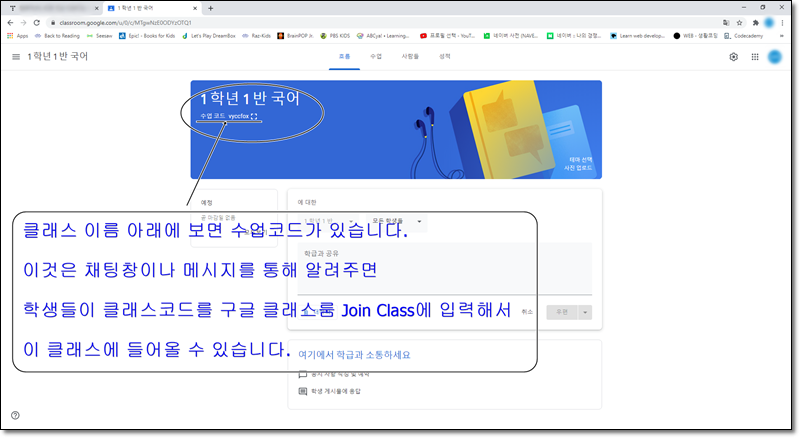
10. 두번째로, 학생들에게 초대장을 보내는 방법을 알아볼게요.
클래스룸 화면 상단에 4개의 메뉴 중 '사람들(People)'이라고 된 버튼을 클릭합니다.
그리고 아래 학생(Students) 부분에서 초대하기(Invite)버튼을 눌러주세요.
그러면 초대하는 팝업창이 뜹니다.

11. 이렇게 말이죠. 여기에 이름이나 이메일을 써서 초대할 사람을 검색할 수 있습니다.
*이름의 경우 내 주소목록에 저장되어 있는 사람이 검색됩니다.
사전에 학생들 이름과 이메일 목록이 저장되어 있다면, 또 같은 그룹명으로 묶여있다면
추가하는 것이 한결 쉽겠죠?

여기까지 구글 클래스룸을 만들고 학생을 초대하는 방법을 알아봤구요.
조금이나마 도움이 되었으면 좋겠네요.
다음에는 저희 아이들이 쓰는 구글 클래스룸을 통해서 어떻게 수업이 이루어지는지
활용가능한 기능들에 대해 알아 보겠습니다.
'애많은 엄마 교육' 카테고리의 다른 글
| [구글 미트]Google Meet 사용법/버튼설명 (0) | 2020.10.06 |
|---|---|
| [구글 미트] 자주 발생하는 오류 (0) | 2020.10.06 |
| [무료학습] 돈 안 들이고 초등 아이들 수학교재 마련하기 (0) | 2020.10.01 |
| [무료학습] 초등 영어공부 할 수 있는 사이트 (0) | 2020.08.30 |
| 비대면 수업, 온라인 학교 등교준비는? (0) | 2020.08.28 |



